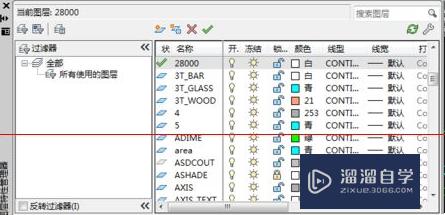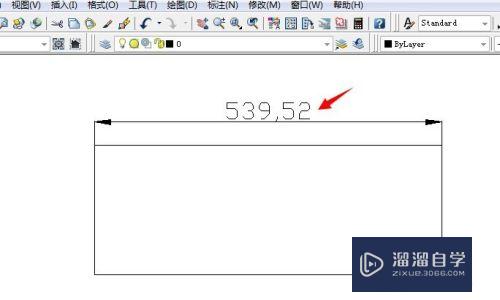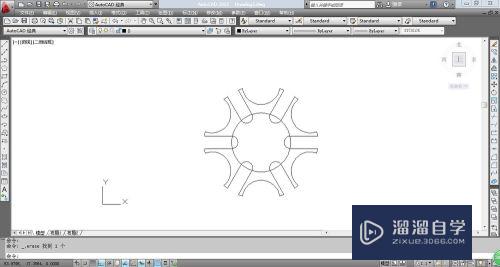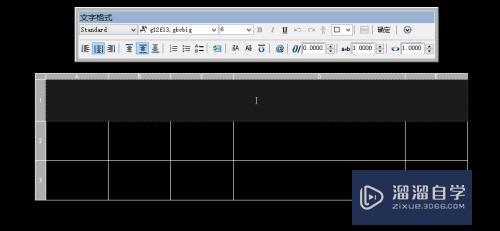3DMax葫芦模型制作教程-1(3dmax葫芦怎么做)优质
葫芦在很多电视剧中经常出现。所以相信大家都对葫芦的形状有所了解了。那么今天。小渲就来给大家分享下。3DMax葫芦模型制作教程。希望能给大家带来帮助。

工具/软件
硬件型号:小新Pro14
系统版本:Windows7
所需软件:3DMax2012
方法/步骤
第1步
打开3Dmax2012软件。进入软件工作界面;
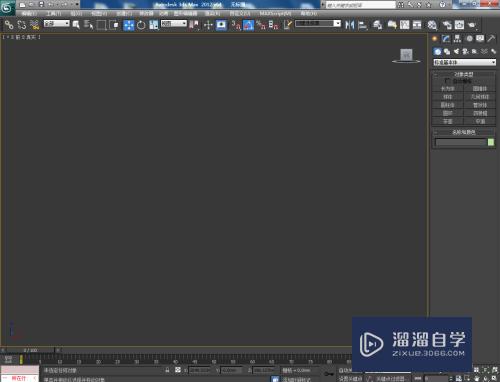
第2步
点击【创建】-【图形】-【线】。按图示绘制一个多段图案。点击右边工作区中的【顶点】。按图示对图案上的点进行圆化处理;
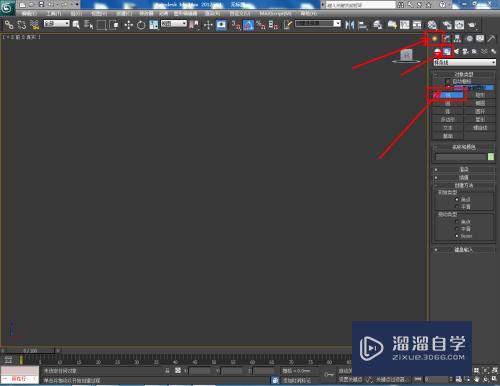


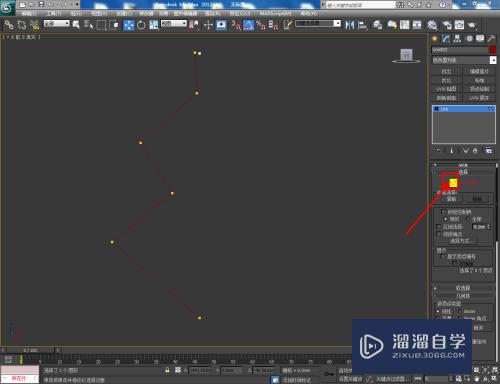


第3步
选中图案。点击【修改】-【车削】。弹出车削设置栏(如图所示);



第4步
将车削度数设置为:360并勾选【焊接内核】。将车削对齐设置为:最大。生成葫芦模型;




第5步
点击【材质编辑器】。按图示设置一个材质球并附加给葫芦模型即可。以上就是关于3Dmax葫芦模型制作方法的所有介绍。





以上关于“3DMax葫芦模型制作教程-1(3dmax葫芦怎么做)”的内容小渲今天就介绍到这里。希望这篇文章能够帮助到小伙伴们解决问题。如果觉得教程不详细的话。可以在本站搜索相关的教程学习哦!
更多精选教程文章推荐
以上是由资深渲染大师 小渲 整理编辑的,如果觉得对你有帮助,可以收藏或分享给身边的人
本文标题:3DMax葫芦模型制作教程-1(3dmax葫芦怎么做)
本文地址:http://www.hszkedu.com/66695.html ,转载请注明来源:云渲染教程网
友情提示:本站内容均为网友发布,并不代表本站立场,如果本站的信息无意侵犯了您的版权,请联系我们及时处理,分享目的仅供大家学习与参考,不代表云渲染农场的立场!
本文地址:http://www.hszkedu.com/66695.html ,转载请注明来源:云渲染教程网
友情提示:本站内容均为网友发布,并不代表本站立场,如果本站的信息无意侵犯了您的版权,请联系我们及时处理,分享目的仅供大家学习与参考,不代表云渲染农场的立场!